CITROEN JUMPER 2015 Návod na použitie (in Slovak)
Manufacturer: CITROEN, Model Year: 2015, Model line: JUMPER, Model: CITROEN JUMPER 2015Pages: 248, veľkosť PDF: 9.02 MB
Page 221 of 248
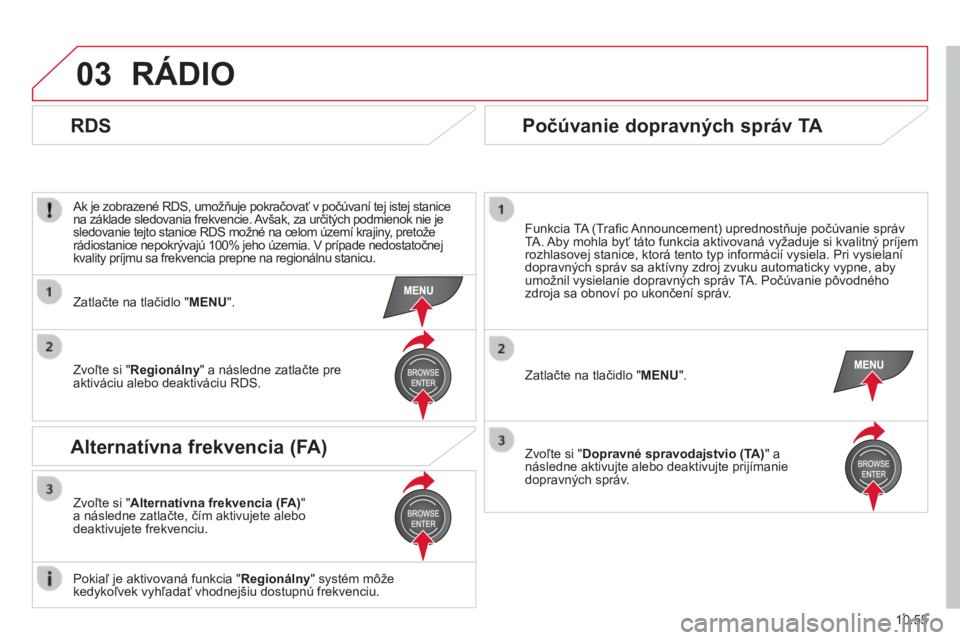
03
10.55
JUMPER-PAPIER_SK_CHAP10B_AUTORADIO_FIAT-4_ED01-2014
RÁDIO
Ak je zobrazené RDS, umožňuje pokračovať v počúvaní tej istej stanice na základe sledovania frekvencie. Avšak, za určitých podmienok nie je sledovanie tejto stanice RDS možné na celom území krajiny, pretože rádiostanice nepokrývajú 100% jeho územia. V prípade nedostatočnej kvality príjmu sa frekvencia prepne na regionálnu stanicu.
Zatlačte na tlačidlo " MENU " .
Funkcia TA (Trafi c Announcement) uprednostňuje počúvanie správ TA. Aby mohla byť táto funkcia aktivovaná vyžaduje si kvalitný príjem rozhlasovej stanice, ktorá tento typ informácií vysiela. Pri vysielaní dopravných správ sa aktívny zdroj zvuku automaticky vypne, aby umožnil vysielanie dopravných správ TA. Počúvanie pôvodného zdroja sa obnoví po ukončení správ.
Zvoľte si " Dopravné spravodajstvio (TA) " a následne aktivujte alebo deaktivujte prijímanie dopravných správ.
Zatlačte na tlačidlo " MENU " .
Zvoľte si " Regionálny " a následne zatlačte pre aktiváciu alebo deaktiváciu RDS.
Zvoľte si " Alternatívna frekvencia (FA) " a následne zatlačte, čím aktivujete alebo deaktivujete frekvenciu.
Pokiaľ je aktivovaná funkcia " Regionálny " systém môže kedykoľvek vyhľadať vhodnejšiu dostupnú frekvenciu.
RDS
Alternatívna frekvencia (FA)
Počúvanie dopravných správ TA
Page 222 of 248
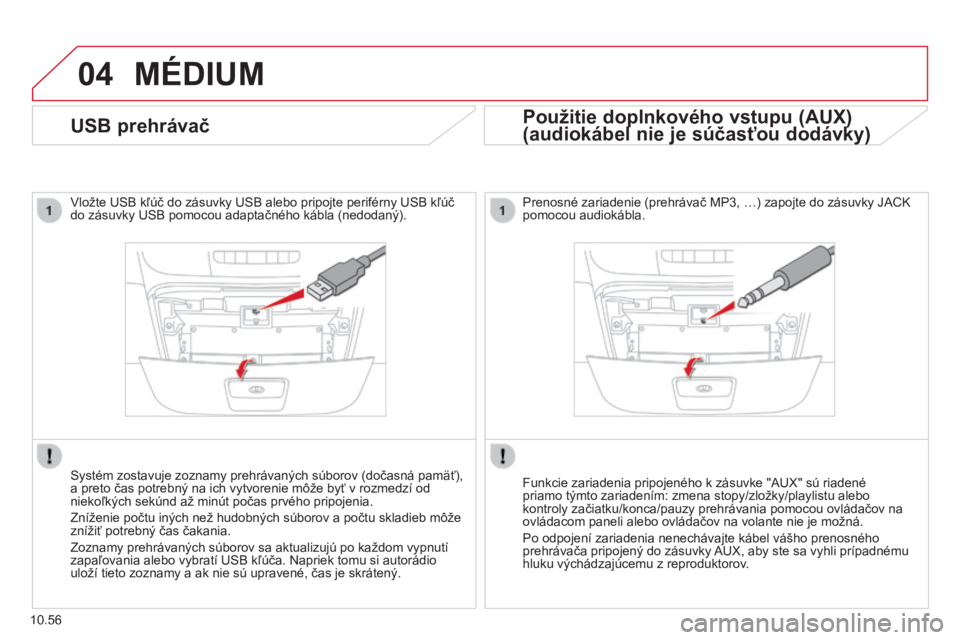
04
10.56
MÉDIUM
USB prehrávač
Vložte USB kľúč do zásuvky USB alebo pripojte periférny USB kľúč do zásuvky USB pomocou adaptačného kábla (nedodaný).
Systém zostavuje zoznamy prehrávaných súborov (dočasná pamäť), a preto čas potrebný na ich vytvorenie môže byť v rozmedzí od niekoľkých sekúnd až minút počas prvého pripojenia.
Zníženie počtu iných než hudobných súborov a počtu skladieb môže znížiť potrebný čas čakania.
Zoznamy prehrávaných súborov sa aktualizujú po každom vypnutí zapaľovania alebo vybratí USB kľúča. Napriek tomu si autorádio uloží tieto zoznamy a ak nie sú upravené, čas je skrátený.
Použitie doplnkového vstupu (AUX)
(audiokábel nie je súčasťou dodávky) (audiokábel nie je súčasťou dodávky)
Použitie doplnkového vstupu (AUX)
(audiokábel nie je súčasťou dodávky)
Použitie doplnkového vstupu (AUX)
Prenosné zariadenie (prehrávač MP3, …) zapojte do zásuvky JACK pomocou audiokábla.
Funkcie zariadenia pripojeného k zásuvke "AUX" sú riadené priamo týmto zariadením: zmena stopy/zložky/playlistu alebo kontroly začiatku/konca/pauzy prehrávania pomocou ovládačov na ovládacom paneli alebo ovládačov na volante nie je možná.
Po odpojení zariadenia nenechávajte kábel vášho prenosného prehrávača pripojený do zásuvky AUX, aby ste sa vyhli prípadnému hluku výchádzajúcemu z reproduktorov.
Page 223 of 248
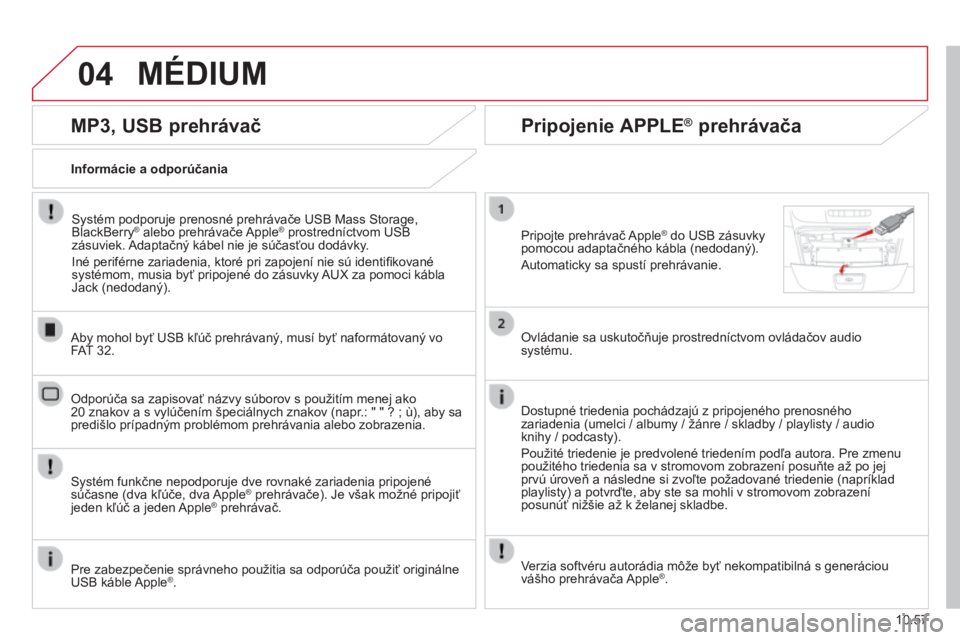
04
10.57
JUMPER-PAPIER_SK_CHAP10B_AUTORADIO_FIAT-4_ED01-2014
MÉDIUM
MP3, USB prehrávač
Informácie a odporúčania
Systém podporuje prenosné prehrávače USB Mass Storage, BlackBerry ® alebo prehrávače Apple ® alebo prehrávače Apple ®® prostredníctvom USB ® prostredníctvom USB ®
zásuviek. Adaptačný kábel nie je súčasťou dodávky.
Iné periférne zariadenia, ktoré pri zapojení nie sú identifi kované systémom, musia byť pripojené do zásuvky AUX za pomoci kábla Jack (nedodaný).
Aby mohol byť USB kľúč prehrávaný, musí byť naformátovaný vo FAT 32.
Systém funkčne nepodporuje dve rovnaké zariadenia pripojené súčasne (dva kľúče, dva Apple ® prehrávače). Je však možné pripojiť ® prehrávače). Je však možné pripojiť ®
jeden kľúč a jeden Apple ® prehrávač. ® prehrávač. ®
Pre zabezpečenie správneho použitia sa odporúča použiť originálne USB káble Apple ® .
Odporúča sa zapisovať názvy súborov s použitím menej ako 20 znakov a s vylúčením špeciálnych znakov (napr.: " " ? ; ù), aby sa predišlo prípadným problémom prehrávania alebo zobrazenia.
Pripojenie APPLE ® Pripojenie APPLE ® Pripojenie APPLE prehrávača ® prehrávača ®
Pripojte prehrávač Apple ® do USB zásuvky ® do USB zásuvky ®
pomocou adaptačného kábla (nedodaný).
Automaticky sa spustí prehrávanie.
Ovládanie sa uskutočňuje prostredníctvom ovládačov audio systému.
Dostupné triedenia pochádzajú z pripojeného prenosného zariadenia (umelci / albumy / žánre / skladby / playlisty / audio knihy / podcasty).
Použité triedenie je predvolené triedením podľa autora. Pre zmenu použitého triedenia sa v stromovom zobrazení posuňte až po jej prvú úroveň a následne si zvoľte požadované triedenie (napríklad playlisty) a potvrďte, aby ste sa mohli v stromovom zobrazení posunúť nižšie až k želanej skladbe.
Verzia softvéru autorádia môže byť nekompatibilná s generáciou vášho prehrávača Apple®.
Page 224 of 248
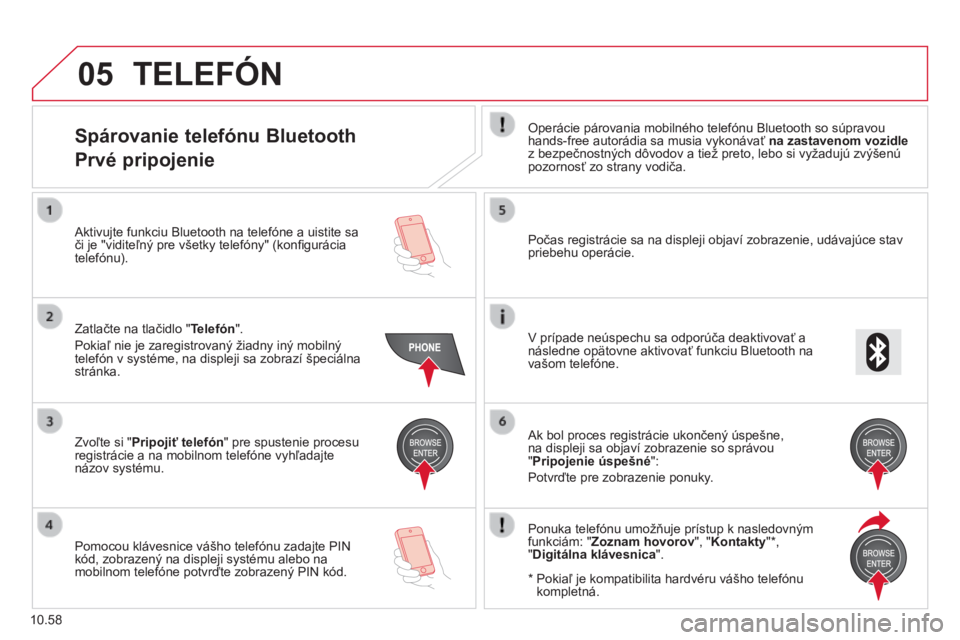
05
10.58
TELEFÓN
Spárovanie telefónu Bluetooth
Prvé pripojenie
Operácie párovania mobilného telefónu Bluetooth so súpravou hands-free autorádia sa musia vykonávať na zastavenom vozidlez bezpečnostných dôvodov a tiež preto, lebo si vyžadujú zvýšenú pozornosť zo strany vodiča.
Zvoľte si " Pripojiť telefón " pre spustenie procesu registrácie a na mobilnom telefóne vyhľadajte názov systému.
Počas registrácie sa na displeji objaví zobrazenie, udávajúce stav priebehu operácie.
Pomocou klávesnice vášho telefónu zadajte PIN kód, zobrazený na displeji systému alebo na mobilnom telefóne potvrďte zobrazený PIN kód.
Zatlačte na tlačidlo " Telefón ".
Pokiaľ nie je zaregistrovaný žiadny iný mobilný telefón v systéme, na displeji sa zobrazí špeciálna stránka.
Aktivujte funkciu Bluetooth na telefóne a uistite sa či je "viditeľný pre všetky telefóny" (konfi gurácia telefónu).
V prípade neúspechu sa odporúča deaktivovať a následne opätovne aktivovať funkciu Bluetooth na vašom telefóne.
Ak bol proces registrácie ukončený úspešne, na displeji sa objaví zobrazenie so správou " Pripojenie úspešné ":
Potvrďte pre zobrazenie ponuky.
Ponuka telefónu umožňuje prístup k nasledovným funkciám: " Zoznam hovorov ", " Kontakty " * , " Digitálna klávesnica " .
* Pokiaľ je kompatibilita hardvéru vášho telefónu kompletná.
Page 225 of 248
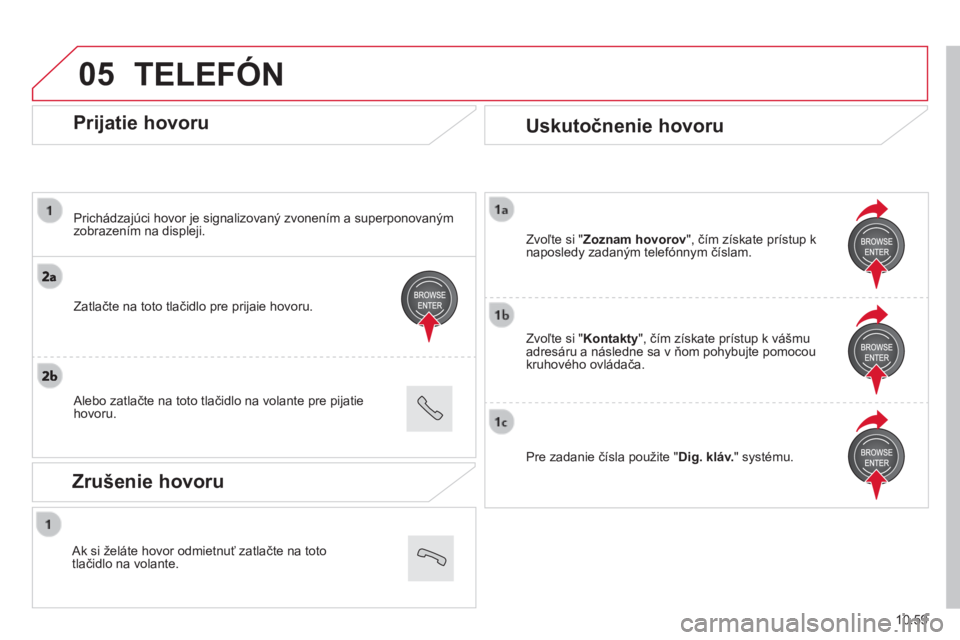
05
10.59
JUMPER-PAPIER_SK_CHAP10B_AUTORADIO_FIAT-4_ED01-2014
Prijatie hovoru
Prichádzajúci hovor je signalizovaný zvonením a superponovaným zobrazením na displeji.
Zatlačte na toto tlačidlo pre prijaie hovoru.
Alebo zatlačte na toto tlačidlo na volante pre pijatie hovoru.
Uskutočnenie hovoru
Zvoľte si " Kontakty ", čím získate prístup k vášmu adresáru a následne sa v ňom pohybujte pomocou kruhového ovládača.
Zvoľte si " Zoznam hovorov ", čím získate prístup k naposledy zadaným telefónnym číslam.
Pre zadanie čísla použite " Dig. kláv. " systému.
TELEFÓN
Zrušenie hovoru
Ak si želáte hovor odmietnuť zatlačte na toto tlačidlo na volante.
Page 226 of 248
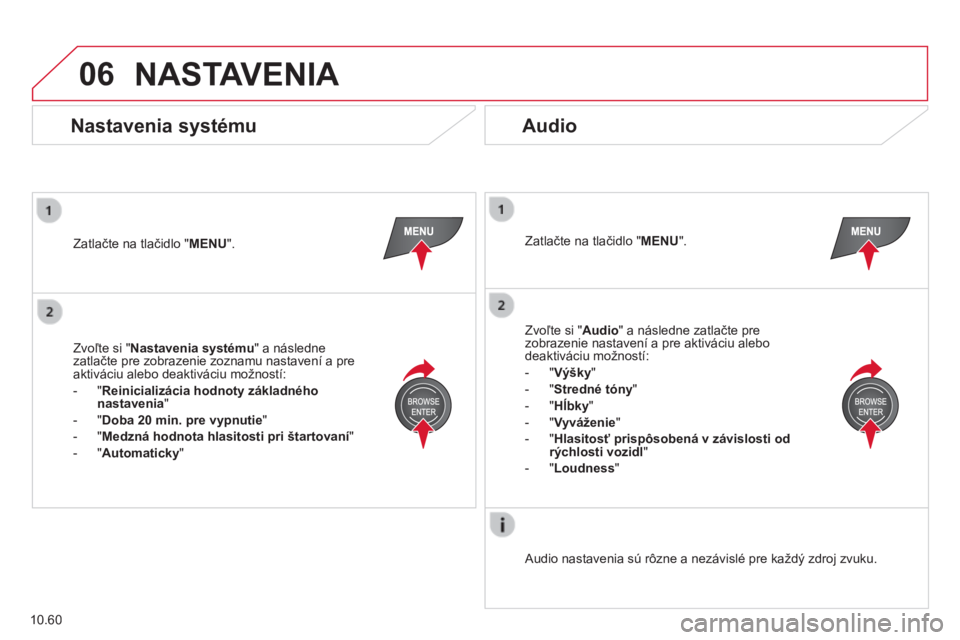
06
10.60
NASTAVENIA
Zatlačte na tlačidlo " MENU " . Zatlačte na tlačidlo " MENU " .
Audio nastavenia sú rôzne a nezávislé pre každý zdroj zvuku.
Nastavenia systému Audio
Zvoľte si " Nastavenia systému " a následne zatlačte pre zobrazenie zoznamu nastavení a pre aktiváciu alebo deaktiváciu možností:
- " Reinicializácia hodnoty základného nastavenia "
- " Doba 20 min. pre vypnutie "
- " Medzná hodnota hlasitosti pri štartovaní "
- " Automaticky "
Zvoľte si " Audio " a následne zatlačte pre zobrazenie nastavení a pre aktiváciu alebo deaktiváciu možností:
- " Výšky "
- " Stredné tóny "
- " Hĺbky "
- " Vyváženie "
- " Hlasitosť prispôsobená v závislosti od rýchlosti vozidl "
- " Loudness "
Page 227 of 248
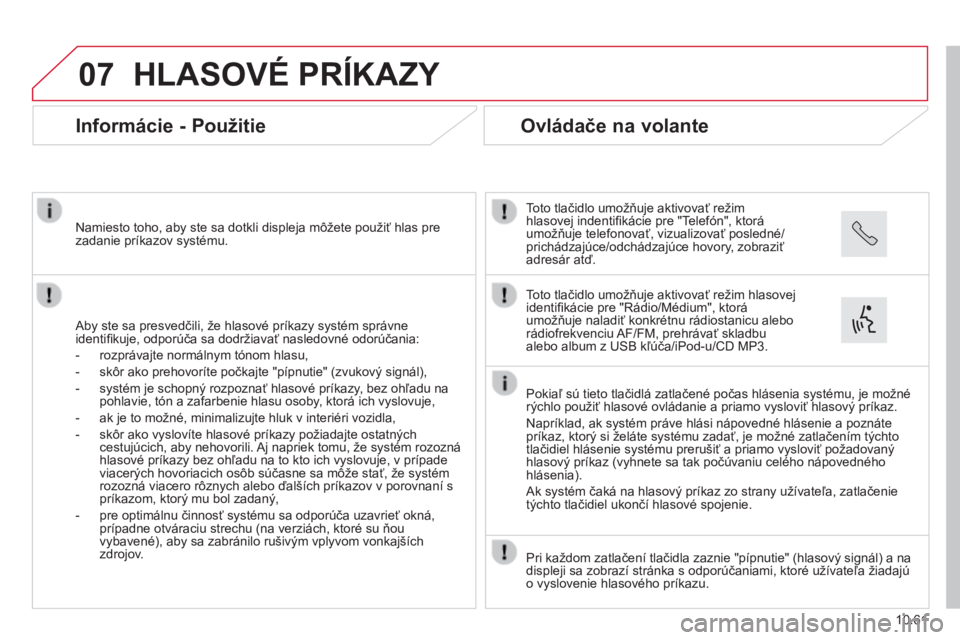
07
10.61
JUMPER-PAPIER_SK_CHAP10B_AUTORADIO_FIAT-4_ED01-2014
HLASOVÉ PRÍKAZY
Informácie - Použitie
Aby ste sa presvedčili, že hlasové príkazy systém správne identifi kuje, odporúča sa dodržiavať nasledovné odorúčania:
- rozprávajte normálnym tónom hlasu,
- skôr ako prehovoríte počkajte "pípnutie" (zvukový signál),
- systém je schopný rozpoznať hlasové príkazy, bez ohľadu na pohlavie, tón a zafarbenie hlasu osoby, ktorá ich vyslovuje,
- ak je to možné, minimalizujte hluk v interiéri vozidla,
- skôr ako vyslovíte hlasové príkazy požiadajte ostatných cestujúcich, aby nehovorili. Aj napriek tomu, že systém rozozná hlasové príkazy bez ohľadu na to kto ich vyslovuje, v prípade viacerých hovoriacich osôb súčasne sa môže stať, že systém rozozná viacero rôznych alebo ďalších príkazov v porovnaní s príkazom, ktorý mu bol zadaný,
- pre optimálnu činnosť systému sa odporúča uzavrieť okná, prípadne otváraciu strechu (na verziách, ktoré su ňou vybavené), aby sa zabránilo rušivým vplyvom vonkajších zdrojov.
Namiesto toho, aby ste sa dotkli displeja môžete použiť hlas pre zadanie príkazov systému.
Ovládače na volante
Toto tlačidlo umožňuje aktivovať režim hlasovej indentifi kácie pre "Telefón", ktorá umožňuje telefonovať, vizualizovať posledné/prichádzajúce/odchádzajúce hovory, zobraziť adresár atď.
Pri každom zatlačení tlačidla zaznie "pípnutie" (hlasový signál) a na displeji sa zobrazí stránka s odporúčaniami, ktoré užívateľa žiadajú o vyslovenie hlasového príkazu.
Toto tlačidlo umožňuje aktivovať režim hlasovej identifi kácie pre "Rádio/Médium", ktorá umožňuje naladiť konkrétnu rádiostanicu alebo rádiofrekvenciu AF/FM, prehrávať skladbu alebo album z USB kľúča/iPod-u/CD MP3.
Pokiaľ sú tieto tlačidlá zatlačené počas hlásenia systému, je možné rýchlo použiť hlasové ovládanie a priamo vysloviť hlasový príkaz.
Napríklad, ak systém práve hlási nápovedné hlásenie a poznáte príkaz, ktorý si želáte systému zadať, je možné zatlačením týchto tlačidiel hlásenie systému prerušiť a priamo vysloviť požadovaný hlasový príkaz (vyhnete sa tak počúvaniu celého nápovedného hlásenia).
Ak systém čaká na hlasový príkaz zo strany užívateľa, zatlačenie týchto tlačidiel ukončí hlasové spojenie.
Page 228 of 248
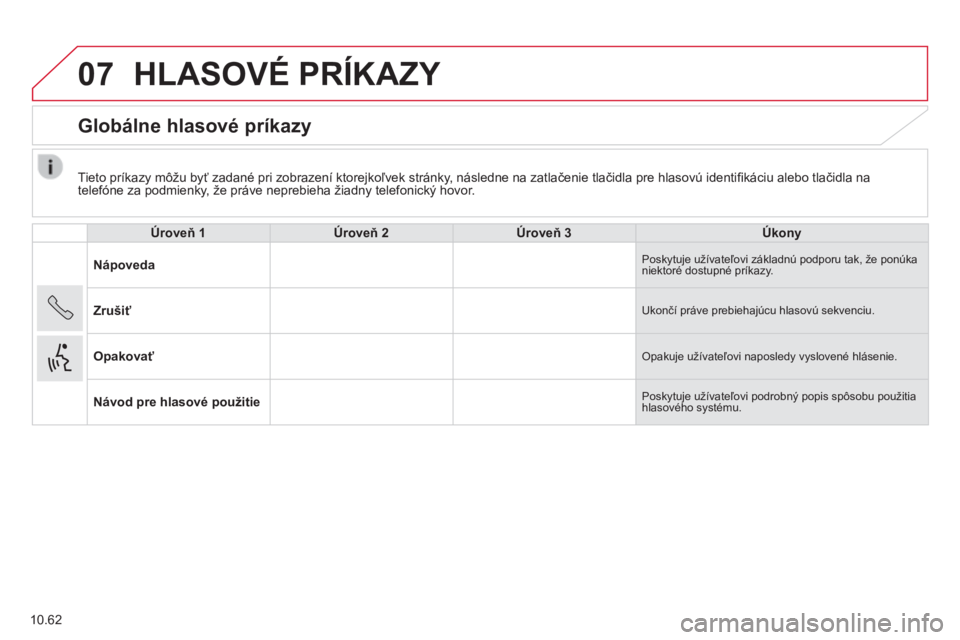
07
10.62
Tieto príkazy môžu byť zadané pri zobrazení ktorejkoľvek stránky, následne na zatlačenie tlačidla pre hlasovú identifi káciu alebo tlačidla na telefóne za podmienky, že práve neprebieha žiadny telefonický hovor.
HLASOVÉ PRÍKAZY
Globálne hlasové príkazy
Úroveň 1Úroveň 2Úroveň 3Úkony
Nápoveda Poskytuje užívateľovi základnú podporu tak, že ponúka niektoré dostupné príkazy.
Zrušiť Ukončí práve prebiehajúcu hlasovú sekvenciu.
Opakovať Opakuje užívateľovi naposledy vyslovené hlásenie.
Návod pre hlasové použitie Poskytuje užívateľovi podrobný popis spôsobu použitia hlasového systému.
Page 229 of 248
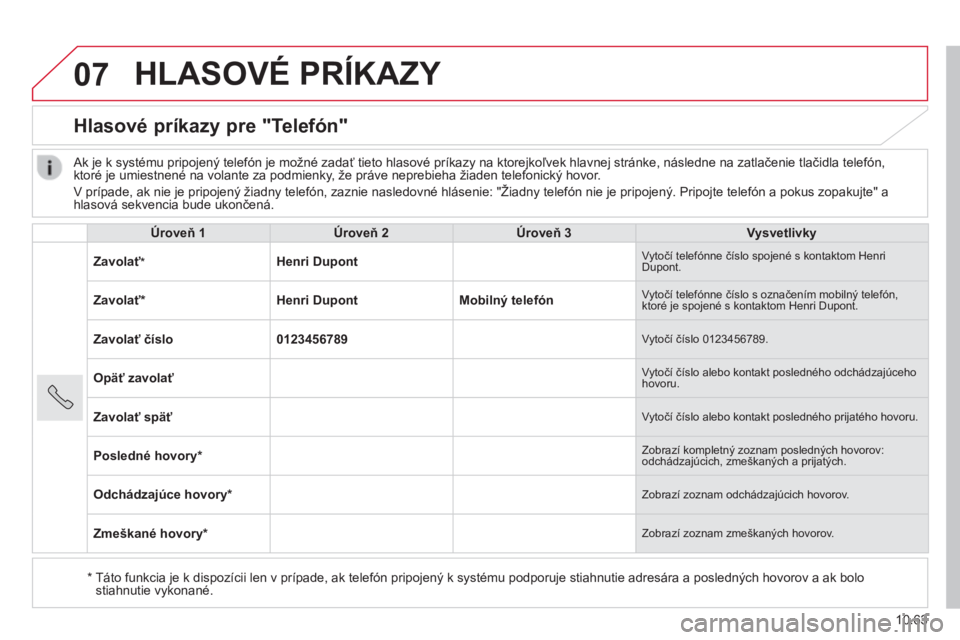
07
10.63
JUMPER-PAPIER_SK_CHAP10B_AUTORADIO_FIAT-4_ED01-2014
HLASOVÉ PRÍKAZY
Hlasové príkazy pre "Telefón"
Úroveň 1Úroveň 2Úroveň 3Vysvetlivky
Zavolať * Zavolať * ZavolaťHenri Dupont Vytočí telefónne číslo spojené s kontaktom Henri Dupont.
Zavolať * Henri DupontMobilný telefón Vytočí telefónne číslo s označením mobilný telefón, ktoré je spojené s kontaktom Henri Dupont.
Zavolať číslo0123456789 Vytočí číslo 0123456789.
Opäť zavolať Vytočí číslo alebo kontakt posledného odchádzajúceho hovoru.
Zavolať späť Vytočí číslo alebo kontakt posledného prijatého hovoru.
Posledné hovory * Zobrazí kompletný zoznam posledných hovorov: odchádzajúcich, zmeškaných a prijatých.
Odchádzajúce hovory * Zobrazí zoznam odchádzajúcich hovorov.
Zmeškané hovory * Zobrazí zoznam zmeškaných hovorov.
Ak je k systému pripojený telefón je možné zadať tieto hlasové príkazy na ktorejkoľvek hlavnej stránke, následne na zatlačenie tlačidla telefón, ktoré je umiestnené na volante za podmienky, že práve neprebieha žiaden telefonický hovor.
V prípade, ak nie je pripojený žiadny telefón, zaznie nasledovné hlásenie: "Žiadny telefón nie je pripojený. Pripojte telefón a pokus zopakujte" a hlasová sekvencia bude ukončená.
* Táto funkcia je k dispozícii len v prípade, ak telefón pripojený k systému podporuje stiahnutie adresára a posledných hovorov a ak bolo stiahnutie vykonané.
Page 230 of 248
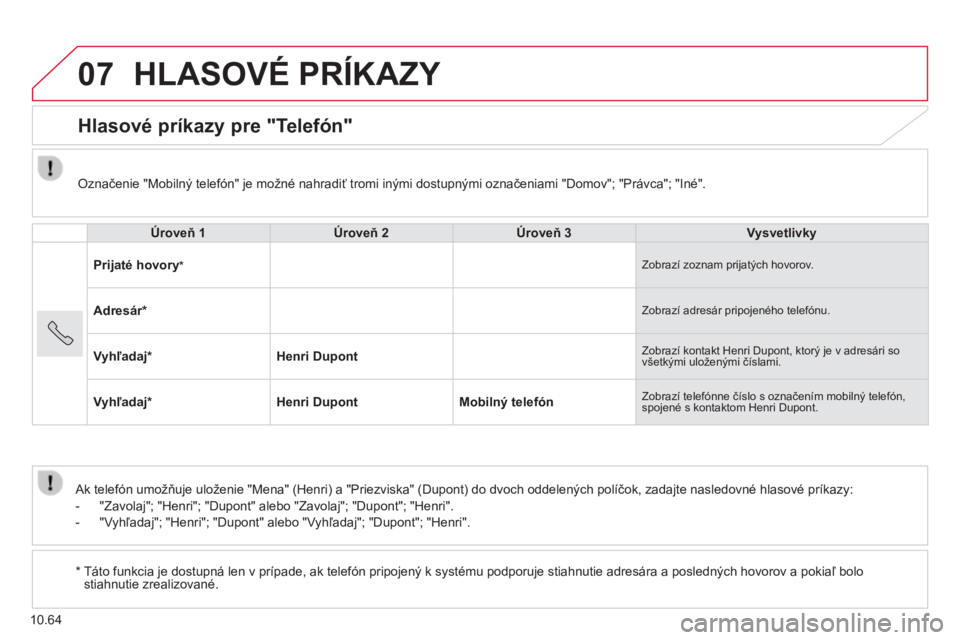
07
10.64
HLASOVÉ PRÍKAZY
Hlasové príkazy pre "Telefón"
Úroveň 1Úroveň 2Úroveň 3Vysvetlivky
Prijaté hovory * Zobrazí zoznam prijatých hovorov.
Adresár * Zobrazí adresár pripojeného telefónu.
Vyhľadaj * Henri Dupont Zobrazí kontakt Henri Dupont, ktorý je v adresári so všetkými uloženými číslami.
Vyhľadaj * Henri DupontMobilný telefón Zobrazí telefónne číslo s označením mobilný telefón, spojené s kontaktom Henri Dupont.
Ak telefón umožňuje uloženie "Mena" (Henri) a "Priezviska" (Dupont) do dvoch oddelených políčok, zadajte nasledovné hlasové príkazy:
- "Zavolaj"; "Henri"; "Dupont" alebo "Zavolaj"; "Dupont"; "Henri".
- "Vyhľadaj"; "Henri"; "Dupont" alebo "Vyhľadaj"; "Dupont"; "Henri".
* Táto funkcia je dostupná len v prípade, ak telefón pripojený k systému podporuje stiahnutie adresára a posledných hovorov a pokiaľ bolo stiahnutie zrealizované.
Označenie "Mobilný telefón" je možné nahradiť tromi inými dostupnými označeniami "Domov"; "Právca"; "Iné".